登录
- 微信登录
- 手机号登录
微信扫码关注“汇帮科技”快速登录
Loading...
点击刷新
请在微信【汇帮科技】内点击授权
300秒后二维码将过期
二维码已过期,点击刷新获取新二维码
登录
登录
其他登录方式
修改日期:2024-11-26 15:00
在信息爆炸的数字时代,文件不仅是信息的载体,更是企业运营、知识管理的关键资产。而文件的创建日期和修改日期如同时间戳,为我们记录和解读文件生命周期提供了清晰的脉络。对于备份与恢复这类工作,文件的时间标记意义尤为重大。备份软件通过记录文件的创建时间和修改时间,构建起时间序列上的文件版本库。这使得我们在需要恢复文件时,能够精准定位特定时间点的文件状态,极大地提升了数据恢复效率和准确性。
接下来,我们将探讨几种高效的方案,帮助您精细控制文件的时间信息,实现更加智能、安全的数字资产管理。

以下简单步骤将教会你使用“汇帮批量重命名”软件快速完成文件创建时间修改:
1. 下载安装软件: 首先,你需要在你的电脑上安装“汇帮批量重命名”。 你可以在百度搜索引擎中查找并下载该软件。 确保你的操作系统与软件版本兼容。
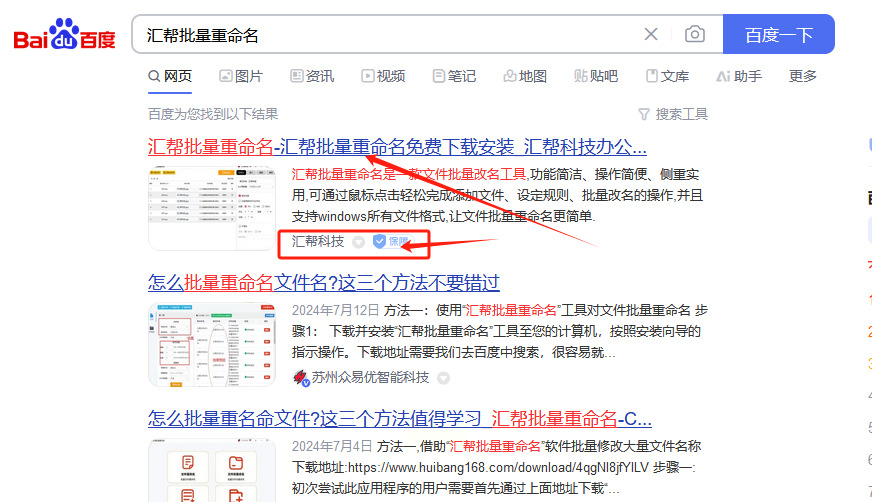
2. 打开软件界面,进入功能选项: 启动软件后,你会看到主界面,里面包含多种功能选项。 点击 “文件属性修改” 选项卡,进入你想操作的功能区域。
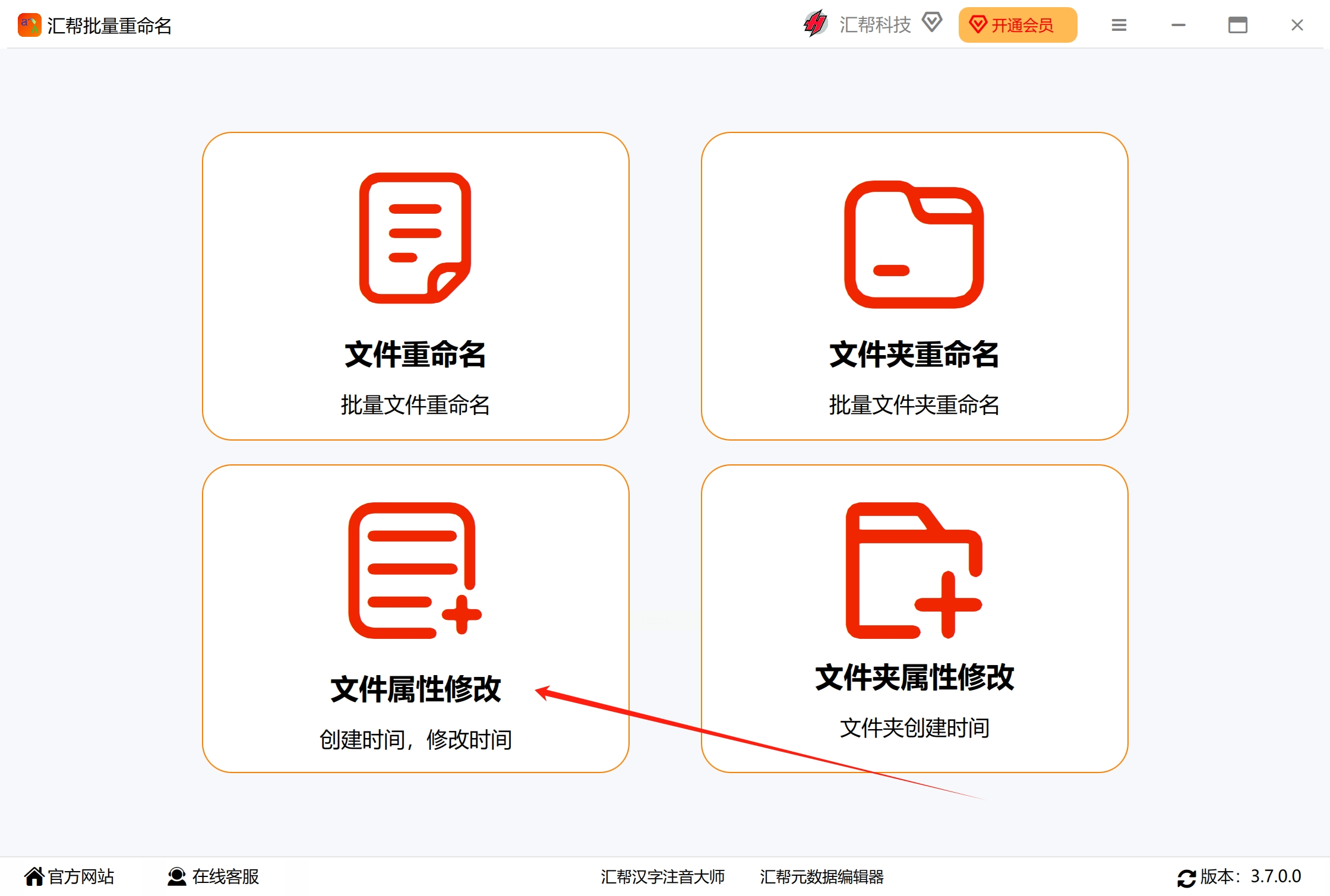
3. 添加需要修改的文件或文件夹: 在界面中点击“添加文件”或“添加文件夹”按钮,选择你需要批量修改时间的文件或文件夹。该软件支持广泛的文件格式,包括txt、pdf、word、excel、图片、视频等,且不受添加数量限制。
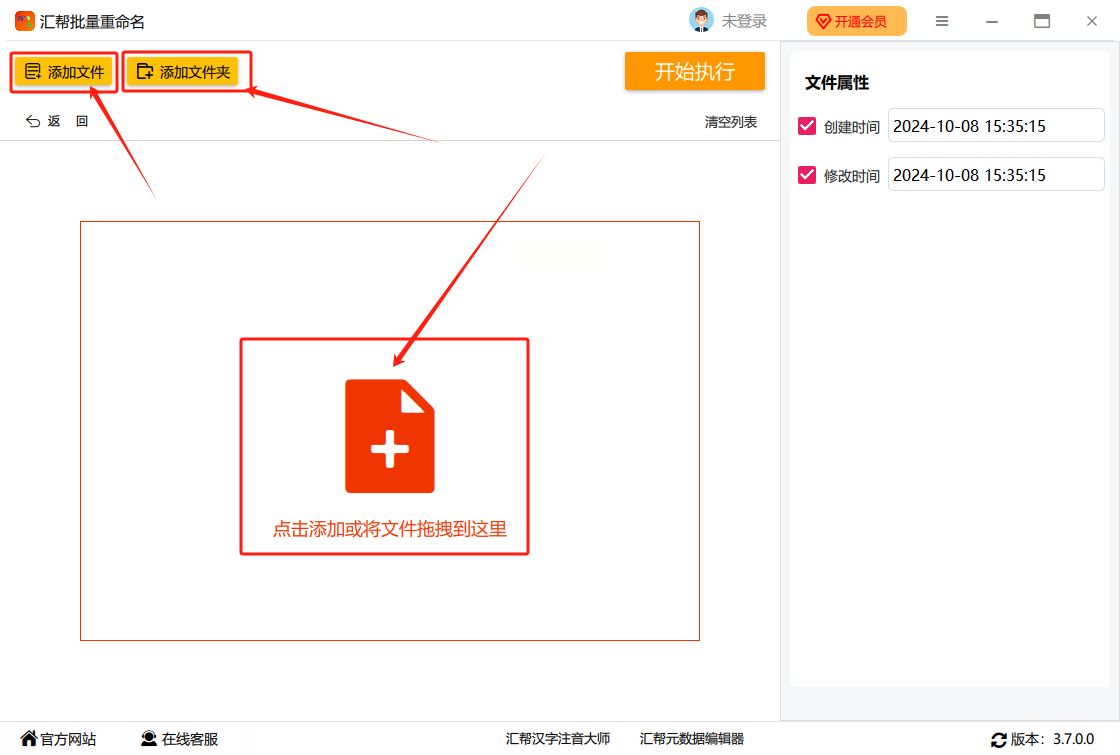
4. 选择修改的时间类型: 在右侧的选项栏中,选中 “创建时间” 和 “修改时间”, 这将允许你同时修改文件的这两项时间属性。每个时间类型的框旁都提供一个设置按钮。点击相应按钮进入时间选择界面。
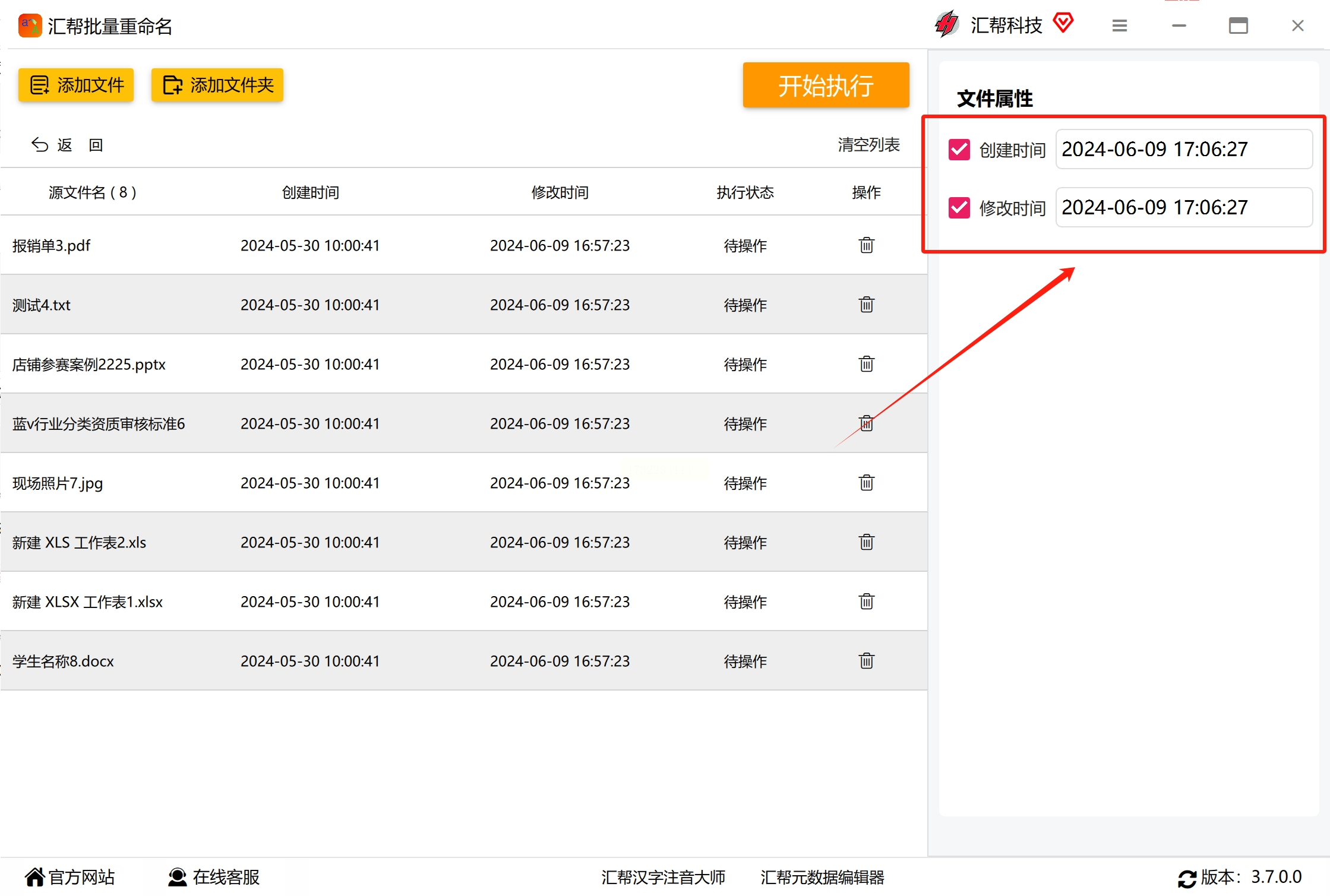
5. 设置目标时间: 当你点击设置按钮后,会出现一个日期和时间的选择弹框。 通过上下拖动滑块或直接输入数字, 选择你想要的日期和时间。最后点击 “保存” 按钮确认你的修改。
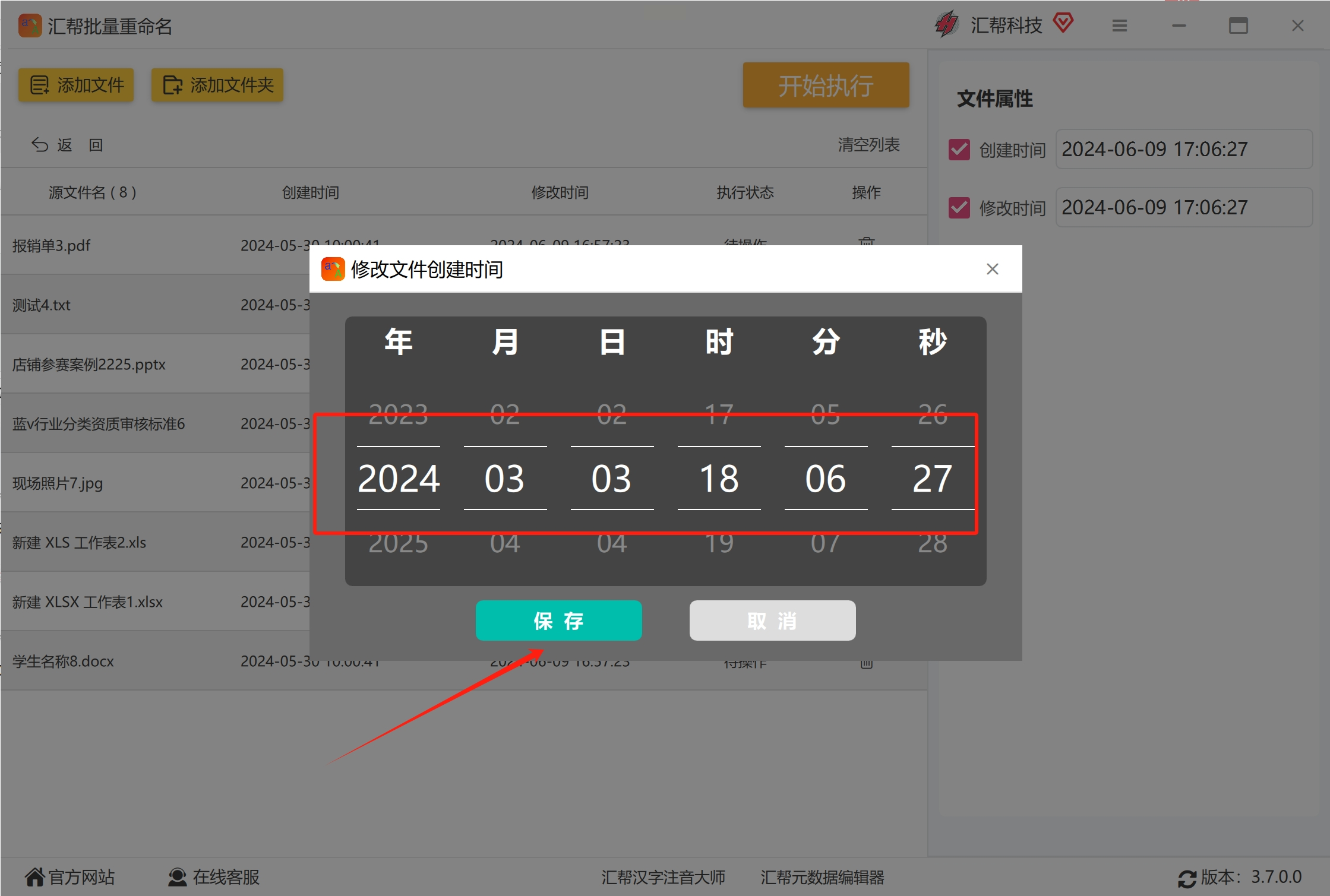
6. 开始批量修改: 最后,点击 “开始执行”按钮启动批量修改进程。软件会自动处理选中的文件,并将它们的时间属性修改为你在步骤5中设定的日期和时间。
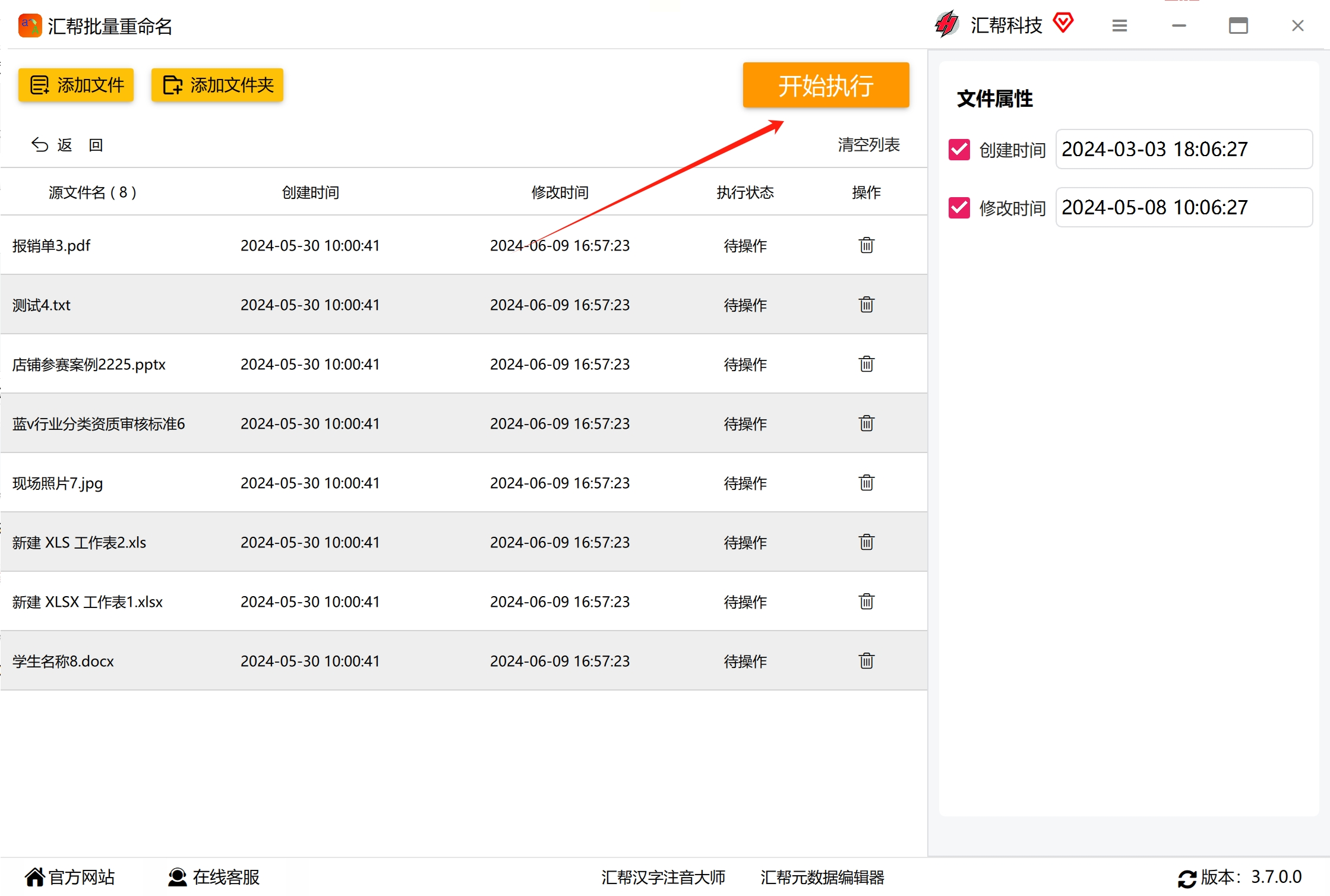
7. 验证修改结果: 当修改完成,你可以查看原文件的属性来确认修改是否成功。你应该能看到文件的创建时间已更改为你设置的目标日期和时间。
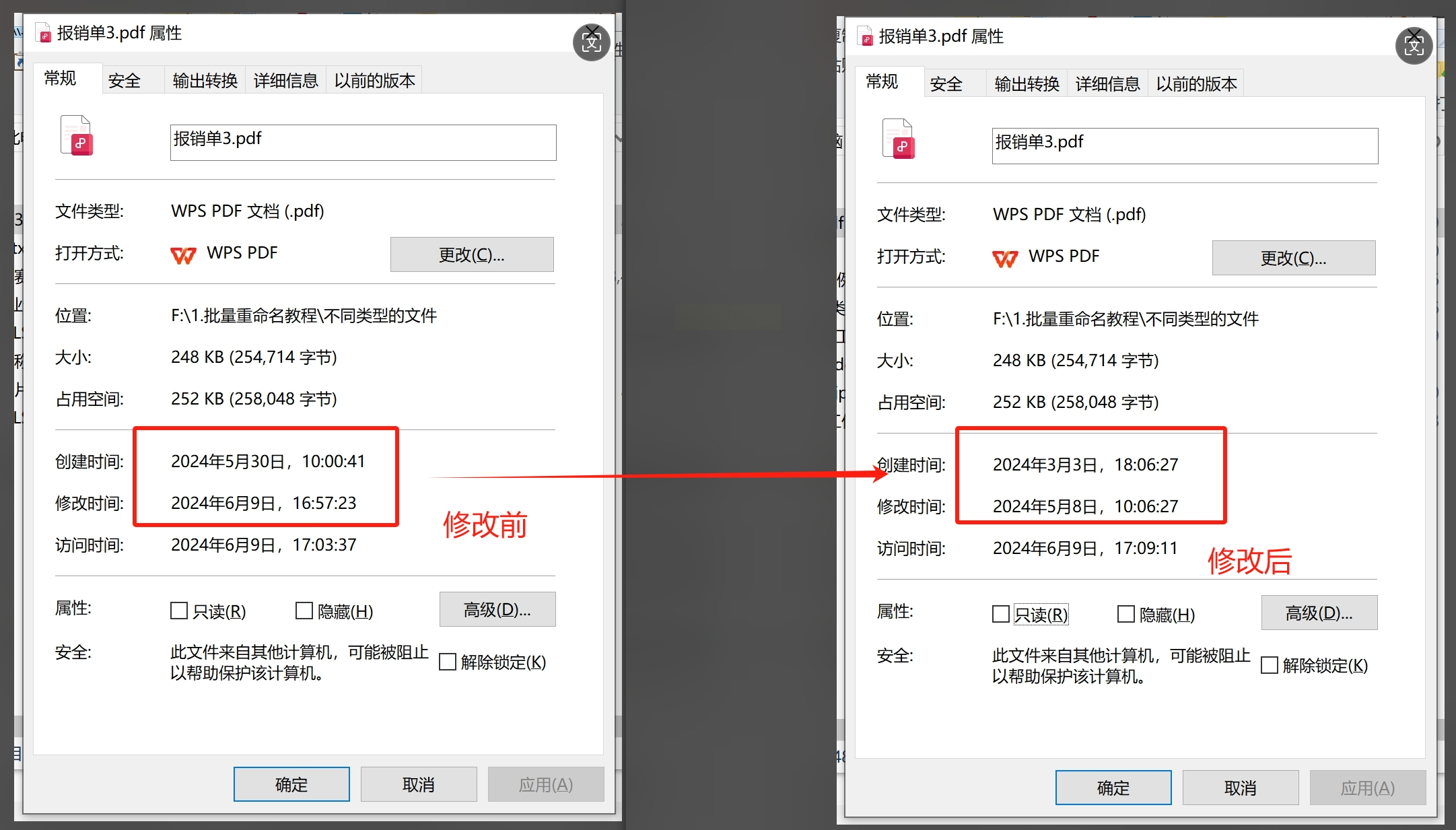
希望这份教程能够帮助你轻松使用“汇帮批量重命名”软件,快速高效地完成文件创建时间修改任务!
方案2:直接修改文件属性
Step1、找到需要修改的文件,右键点击并选择“属性”选项
Step2、在弹出的属性窗口中,找到“详细信息”选项卡(在某些Windows版本中可能直接显示在“常规”选项卡下)
Step3、右键点击时间字段,选择“编辑日期”或“编辑时间”选项
Step4、在弹出的日期和时间编辑窗口中,选择新的日期和时间,然后点击“确定”按钮
Steo5、保存对文件属性的更改,关闭属性窗口
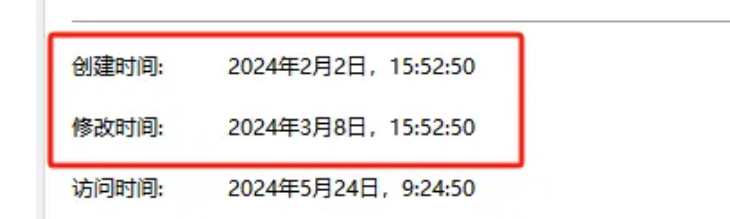
方案3:FileProperty Edit
修改文件时间属性具体操作步骤:点击添加文件——打开对话框找到文件添加到界面——点击文件日期时间——展开右侧第一个组合框选择使用日期时间选择器的值——分别修改右侧的日期和时间——点击应用修改
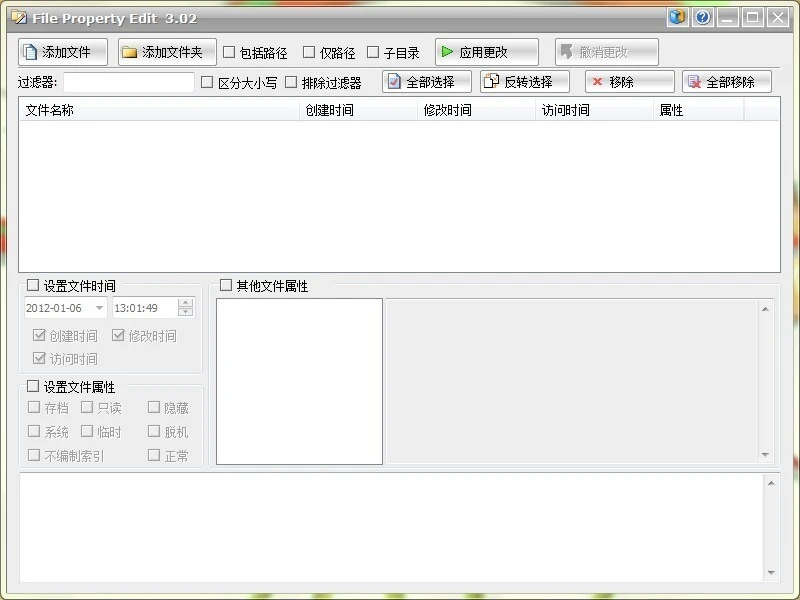
无论出于何种原因进行时间戳的修改,都应确保数据的完整性、版本控制的清晰性和备份与恢复的重要性。合理的操作和管理可以帮助文件在办公环境中发挥更大的作用,同时维护其真实性和可控性。
如果想要深入了解我们的产品,请到 汇帮科技官网 中了解更多产品信息!
没有找到您需要的答案?
不着急,我们有专业的在线客服为您解答!

请扫描客服二维码